Kindleのハイライトを一覧表示する
KindleアプリやKindlePC(mac/Windows)、Kindle Cloud Readerからハイライトを一覧表示する方法をご紹介します。
購入したすべての本のハイライトを一覧表示したいのであればKindle Cloud Readerでしかできないと思います。アプリやソフトだと1冊の本を開いてからマイノート(ノートブック)を開かないといけません。
Kindle Cloud Readerであればハイライトした本が一覧表示されクリックするだけでその本のハイライトが一覧表示されるので便利なwebサービスです。
Kindle Cloud Reader使い方
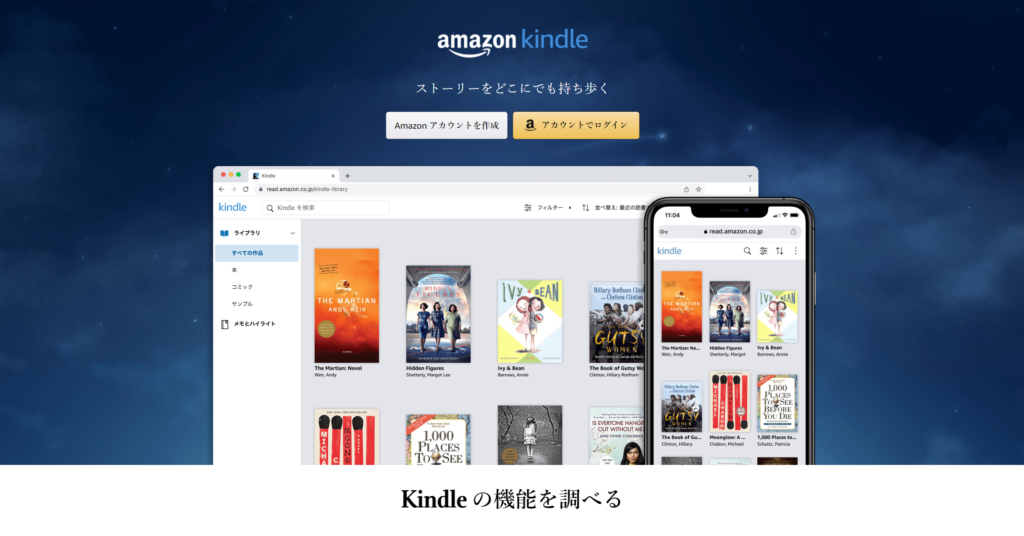
使い方はとても簡単でKindle Cloud Readerにアクセスしてログインします。もしログイン済みであればライブラリ一覧が表示され過去に購入した本が一覧表示されているかと思います。

そしたらサイドメニューに【メモとハイライト】があるのでそちらを選択します。選択するとメモとハイライトが開かれ、過去にハイライトした本とハイライトが一覧表示されます。
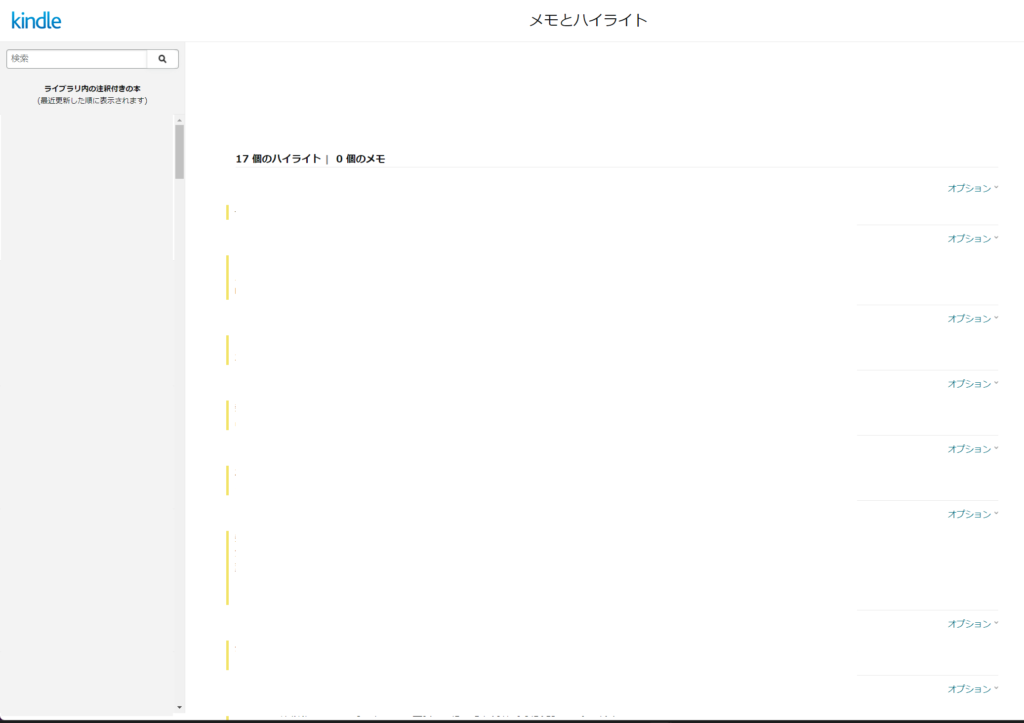
iPhone/Androidの場合
モバイルの場合上記のようには表示されません。メモとハイライトは隠されているのでブラウザの設定から【デスクトップ版サイトをリクエスト】します。デスクトップ版の切り替え方法は調べれば出てくるので各ブラウザで調べリクエストしてください。
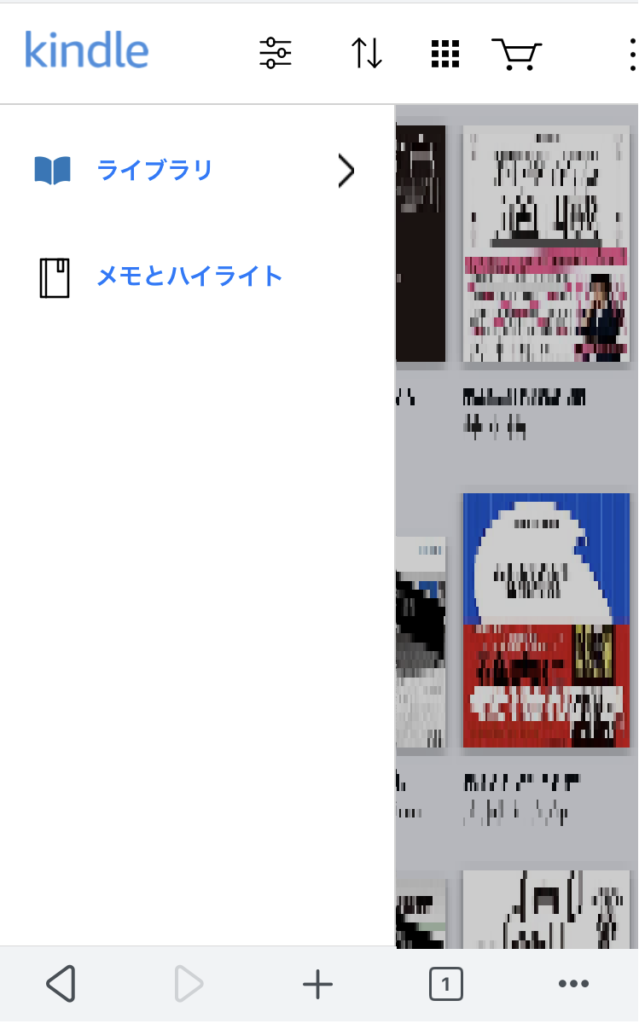
リクエストがうまくいくとメニューが表示されるのでメモとハイライトを選択してください。